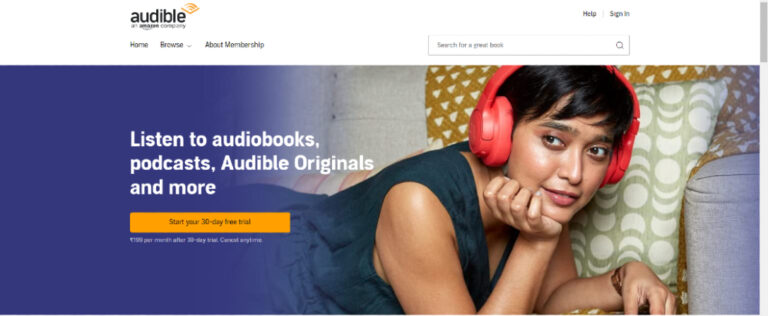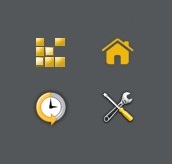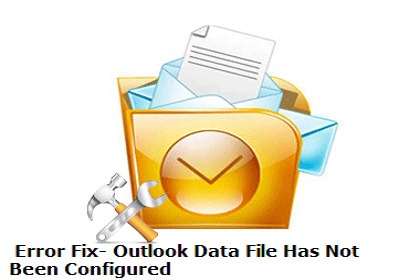Добавить Yahoo в учетную запись Apple Mail
В настоящее время есть много пользователей Mac, которые используют Yahoo для своих нужд электронной почты, а также хотят сохранять электронные письма локально. Причиной может быть защита важных писем от хакеров или доступ к данным почтового ящика Yahoo в автономном режиме. При этом Apple Mail – лучший выбор для пользователей Mac.
Являясь настольным клиентом по умолчанию на компьютере Mac, он сохраняет данные в локальной системе. Более того, он предоставляет возможность добавить несколько учетных записей с помощью протокола IMAP и POP3. Однако во многих случаях можно увидеть, что когда пользователи пытаются добавить Yahoo в Apple Mail, им это не удается. Итак, рассмотрев эту проблему, мы написали эту статью.
В этой статье мы покажем краткое пошаговое руководство по подключению Yahoo Mail к Apple Mail. Итак, приступим!
Как настроить IMAP Yahoo Mail с Apple Mail?
Сервер IMAP – один из лучших способов синхронизации учетной записи электронной почты Yahoo и Apple Mail. Если пользователи переключают свои Yahoo на Apple Mail или хотят управлять данными Ymail в Apple Mailbox, следуйте инструкциям, приведенным ниже. Он добавит учетную запись Yahoo в Apple Mail.
- Чтобы начать процесс, нужно нажать на Почта а потом Предпочтения
- После этого перейдите к учетные записи вкладка
- Теперь нажмите на ‘+’ войдите, чтобы подключить Yahoo Mail к Apple Mail
- в Поле описания, упомяните в нем Yahoo. После этого введите свой адрес электронной почты Yahoo в поле Адрес электронной почты коробка
- Затем просто напишите свое имя в Полное имя коробка
- Теперь вам необходимо указать следующие детали в соответствующих полях, указанных ниже:
Сервер входящей почты: imap.mail.yahoo.com
Имя пользователя: Укажите свой Ymail ID
Пароль: Введите пароль, связанный с Y! Почтовый аккаунт - Перейдите на вкладку «Дополнительно» и введите 993 в Коробка порта
- Закройте окно настроек почты, на экране появится всплывающее окно. Вам нужно нажать на Сохранять для настройки параметров учетной записи Yahoo в почтовом клиенте
- Наконец, вы можете получить доступ к своему Yahoo! Почтовые сообщения в приложении Apple Mail.
Что происходит, если вы не можете добавить Yahoo в Apple Mail?
Пользователи часто спрашивают, что они не могут добавить Yahoo в Apple Mail, используя ручную настройку. Это связано с некоторыми ошибками синхронизации, которые прерывают процесс при подключении к Yahoo с помощью приложения Apple Mail. Более того, сбои синхронизации часто появляются после правильной ручной настройки IMAP. Таким образом, полезно иметь метод, который не содержит ошибок и может безопасно экспортировать почту Yahoo в программу Apple Mail. За это, Резервное копирование Yahoo программное обеспечение является подходящим.
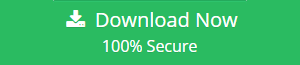
В Yahoo Mail Backup для Mac инструмент успешно конвертирует все электронные письма в формат файла почтового ящика, поддерживаемый Apple Mail. Помимо этого, пользователи также могут импортировать Ymail в форматы PST, MSG, EML. Таким образом, после получения выходного файла его можно легко импортировать в Apple Mail. Кроме того, инструмент можно легко загрузить и установить в macOS 10.8 или более поздних версиях.
Шаги по преобразованию Yahoo Mail в Apple Mail через. Программное обеспечение для резервного копирования Yahoo
- Запустите инструмент в вашей системе Mac
- На начальном экране приветствия введите учетные данные своей учетной записи Yahoo и щелкните значок Авторизоваться кнопка
- Под Выберите формат экспорта выберите поддерживаемый формат Apple Mail, т. е. MBOX
- Далее нажмите на Расширенные настройки и использовать различные фильтры, доступные для выборочной миграции почты Yahoo
- Здесь вы можете выбрать Фильтр даты письма, в котором нужно указать подходящий диапазон дат. После этого программа загрузит только те сообщения, которые лежат между указанными датами.
- Если вы хотите удалить элемент из веб-учетной записи Yahoo, для которого будет выполняться резервное копирование в файле выходных данных, установите флажок, соответствующий Удалить после загрузки
- Также в Дополнительные настройки окна, под Выберите папку заголовок, вы можете добавить или исключить папки по вашему выбору и нажать на Ok сохранить настройки
- Перейдите к Просматривать и выберите место в системе Mac, подходящее для результирующего файла выходных данных почты. Нажмите Ok
- Нажмите на Начать резервное копирование кнопка, чтобы начать процесс
- Как только задача будет завершена, на экране появится подтверждение, означающее завершение процесса. Нажмите Ok
После того, как пользователь получит файл выходных данных, следуйте дальнейшим инструкциям, чтобы добавить Yahoo в Apple Mail.
Шаги по импорту Yahoo Mail в Apple Mail
- Запустите Apple Mail и нажмите Файл >> Импортировать почтовые ящики…
- От импорт мастера, выберите Файлы в формате MBOX переключатель и нажмите на Продолжать
- Выберите файл, созданный на предыдущем шаге, и нажмите выбирать
- Как только вы нажмете «Выбрать», на экране появится новое окно, в котором будет указан путь к выбранному файлу данных. Вам нужно нажать на Выполнено чтобы завершить добавление электронной почты Yahoo в Apple Mail.
Нижняя линия
В этой статье обсуждается ручной метод добавления Yahoo в Apple Mail. Однако из-за его ограничений пользователи могут использовать программное обеспечение Yahoo Backup. Это лучший инструмент для преобразования почты Yahoo в формат MBOX, который можно легко импортировать в Apple Mail без каких-либо проблем. Теперь в соответствии со своими потребностями пользователи могут выбрать любой из упомянутых выше методов.